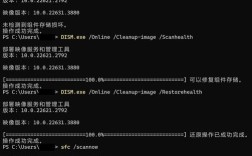CentOS 7卡死问题详解及解决方法
Centos 7作为一款广泛使用的Linux操作系统,尽管其稳定性和可靠性备受认可,但用户在使用过程中仍可能会遇到系统卡死的问题,本文将详细探讨CentOS 7卡死的常见原因、解决方法以及如何预防这些问题的发生。
一、CentOS 7卡死的常见原因
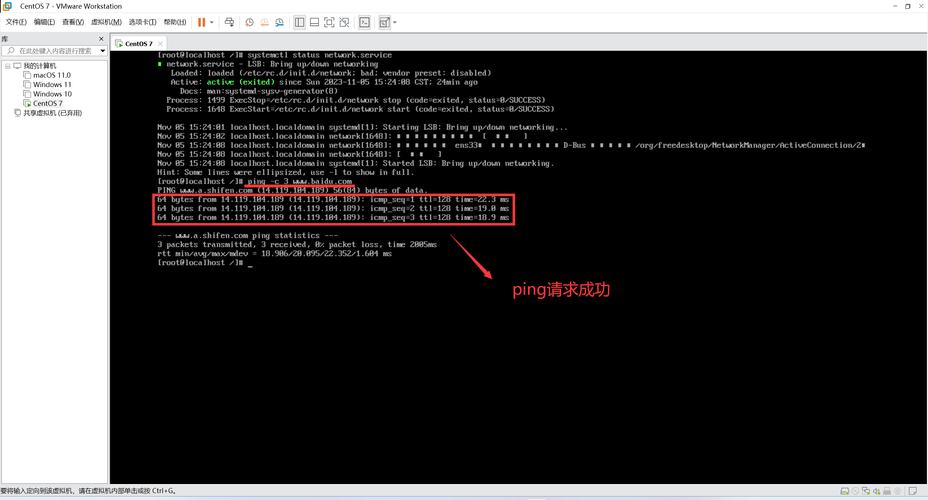
1、硬件问题:硬件故障是导致系统卡死的最常见原因之一,包括硬盘故障、内存不足、CPU过热等。
硬盘故障:硬盘出现坏道或损坏会导致系统无法正常读取数据,从而引发卡死。
内存不足:当系统运行的程序占用过多内存时,可能会导致系统响应缓慢甚至卡死。
CPU过热:长时间高负荷运行可能导致CPU过热,进而触发系统保护机制,导致卡死。
2、软件问题:软件冲突、驱动程序不兼容或系统文件损坏等问题也可能导致CentOS 7卡死。
软件冲突:安装的软件之间存在兼容性问题,可能导致系统不稳定。
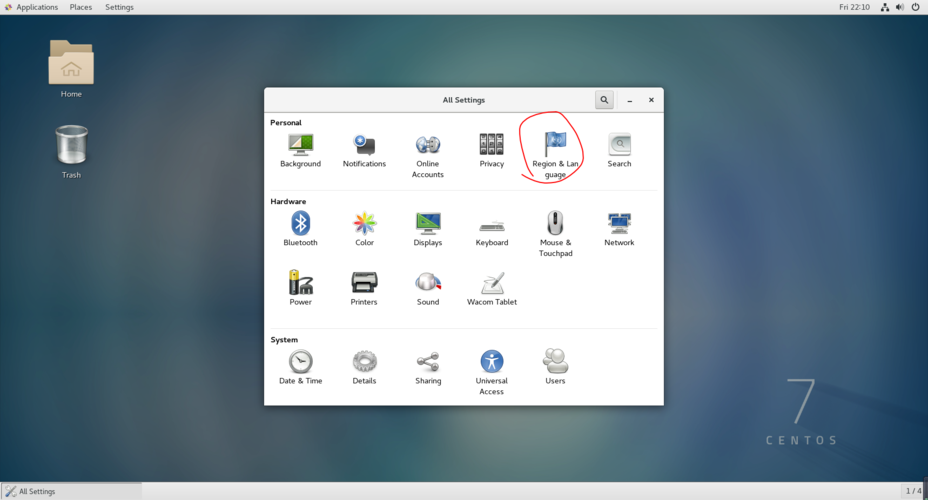
驱动程序不兼容:特别是显卡驱动,如果与系统不兼容,很容易导致图形界面卡死。
系统文件损坏:系统文件被误删或损坏,也会影响系统的正常运行。
3、系统设置问题:不正确的系统设置也可能导致CentOS 7卡死。
SELinux设置不当:SELinux是CentOS 7的安全模块,如果配置不当,可能导致系统服务无法正常启动。
开机自启程序过多:过多的开机自启程序会占用大量系统资源,导致系统启动缓慢甚至卡死。
4、病毒或恶意软件:虽然Linux相对Windows来说较少受到病毒攻击,但并不意味着完全免疫,恶意软件或病毒可能会破坏系统文件,导致系统卡死。
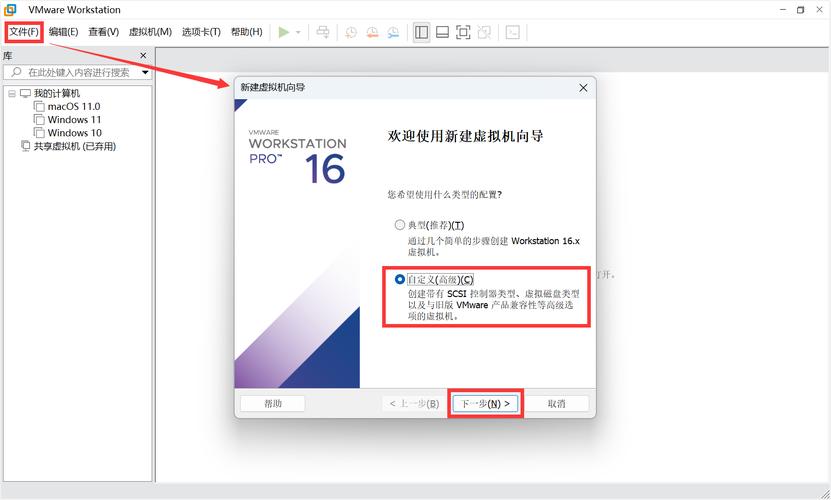
5、内核恐慌(Kernel Panic):内核恐慌是Linux系统中的一种严重错误状态,通常由于硬件故障、驱动程序问题或系统文件损坏引起,当发生内核恐慌时,系统会变得无响应。
二、解决CentOS 7卡死的方法
1、硬件检查与升级
硬盘检查:使用smartctl命令检查硬盘健康状态,如发现坏道或其他问题,及时更换硬盘。
- smartctl a /dev/sda
内存检查:使用memtest86+工具检查内存是否存在问题。
- sudo yum install memtest86+
- sudo memtester 4G
CPU降温:确保CPU散热良好,清理风扇灰尘,或增加额外的散热设备。
2、软件与驱动更新
更新系统:定期使用yum或dnf更新系统,以获取最新的安全补丁和功能改进。
- sudo yum update
更新驱动程序:特别是显卡驱动,建议访问硬件厂商官网下载最新驱动并进行安装。
- sudo yum update xorgx11drvnvidia
3、系统设置调整
调整SELinux:如果怀疑SELinux导致问题,可以尝试暂时设置为Permissive模式。
- sudo setenforce 0
- sudo vi /etc/selinux/config
- # 将SELINUX=enforcing改为SELINUX=permissive
- sudo reboot
禁用不必要的开机自启项:使用systemctl或chkconfig禁用不必要的服务。
- sudo systemctl disable servicename
4、病毒扫描与防护
安装杀毒软件:虽然Linux病毒较少,但仍建议安装如ClamAV等杀毒软件进行定期扫描。
- sudo yum install clamav
- sudo freshclam
- sudo clamscan r /
5、内核恐慌处理
查看日志文件:内核恐慌时,系统会生成日志文件,通常位于/var/log/目录下,可以查看这些文件了解具体错误原因。
- dmesg | less
重启系统:在大多数情况下,重启系统可以解决内核恐慌导致的卡死问题,如果问题持续存在,可能需要进一步检查硬件或系统配置。
三、预防CentOS 7卡死的措施
1、定期备份数据:定期备份重要数据,以防系统突然卡死导致数据丢失,可以使用tar、rsync或dd等工具进行备份。
- sudo tar cvpzf backup.tar.gz /home/username/
2、监控系统资源:使用top、htop或vmstat等工具监控系统资源使用情况,及时发现并解决潜在问题。
- top
3、合理配置系统:根据实际需求合理配置系统参数和服务,避免过度加载导致系统卡死。
4、使用稳定版本的软件:尽量使用稳定版本的软件和驱动,避免使用未经充分测试的新版本。
5、保持系统更新:定期更新系统和软件包,以获取最新的安全补丁和性能优化。
CentOS 7卡死问题可能由多种因素引起,包括硬件故障、软件冲突、系统设置不当等,通过上述方法,用户可以有效诊断并解决这些问题,采取预防措施可以减少系统卡死的发生概率,提高系统的稳定性和可靠性,希望本文能为广大CentOS 7用户提供有益的参考和帮助。